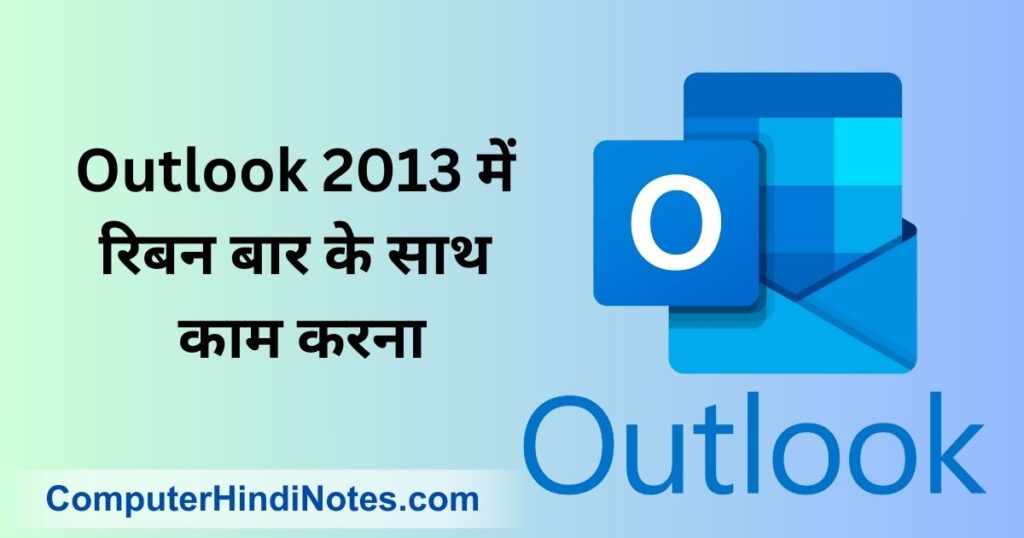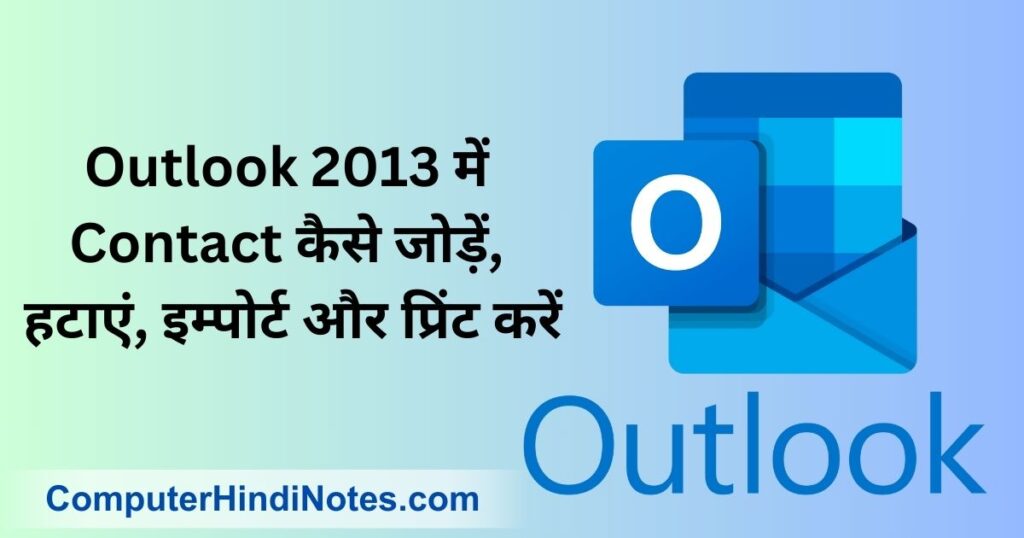Outlook 2013 में ईमेल मैसेज कैसे खोलें
(How to Open Email Messages in Outlook 2013)
हमारी पिछली पोस्ट में हम आपको बता चुके हैं की Outlook 2013 में ईमेल मैसेज कैसे बनाये और भेजे यदि आप इस पोस्ट को पड़ना चाहते हैं तो नीचे दी गई लिंक पर क्लिक करें-
Outlook 2013 में ईमेल मैसेज कैसे बनाएं
Outlook 2013 में किसी भी ईमेल मैसेज को खोलने के लिए निम्न प्रक्रिया अपनाये-
- उस ईमेल का चयन करें जिसे आप अपनी मैसेज सूची से खोलना चाहते हैं। जब आप चयन करने के लिए क्लिक करते हैं, तो ईमेल का प्रीव्यू Reading Pane में दिखाई देगा।
- चयनित ईमेल मैसेज खोलने के लिए, इसे डबल-क्लिक करें।
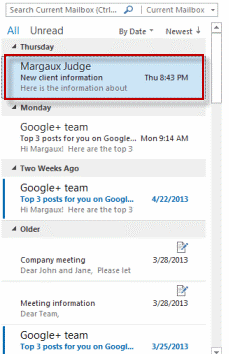
- ईमेल अब एक अलग विंडो में दिखाई देने लगेगा|
Outlook 2013 में ईमेल मैसेज को Reply और Forward कैसे करें
(How to Reply and Forward Email Messages in Outlook 2013)
यदि आप किसी मेल का जबाब देना चाहते हैं तो ईमेल मैसेज का जवाब देने के लिए निम्न प्रक्रिया अपनाये-
- सबसे पहले अपनी मैसेज सूची में डबल-क्लिक करके उस ईमेल को खोलें जिसे आप Reply या Forward करना चाहते हैं
- वैकल्पिक रूप से, आप Message list में मैसेज का चयन कर सकते हैं और, HOME TAB से, अगले चरण को पूरा करने के लिए Respond group विकल्प का चयन करें|
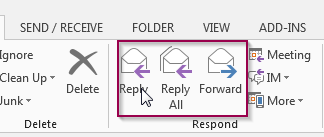
- केवल Sender को उत्तर देने के लिए Reply का चयन करें|
- यदि आप एक साथ सभी को एक ही मैसेज भेजना चाहते हैं तो Reply All विकल्प का चयन करें।
- यदि आपके पास आये हुए मैसेज को आप किसी और को Forward करना चाहते हैं तो Forward विकल्प का चयन करें आपको मूल मैसेज नए मैसेज में दिखाई देगा।
- आप जिस मैसेज का Reply दे रहे हैं अगर उसमे को फाइल Attach रहती हैं तो डिफ़ॉल्ट रूप से Attach file शामिल नहीं की जाएगी पर यदि आप Message Forward करते हैं तो Attach file मेल में शामिल रहेगी।
- ईमेल के Body part में अपना टेक्स्ट टाइप करें।
- समाप्त होने पर, मैसेज भेजने के लिए Send पर क्लिक करें।